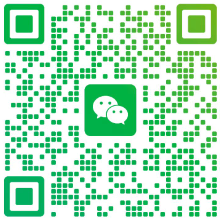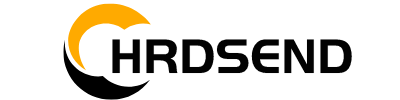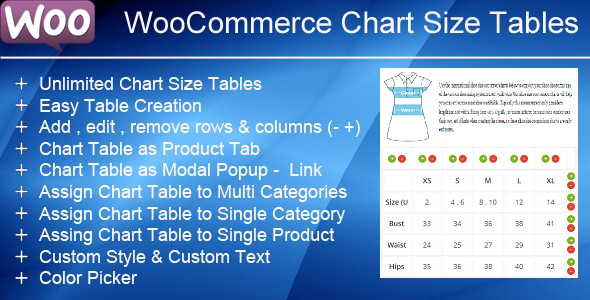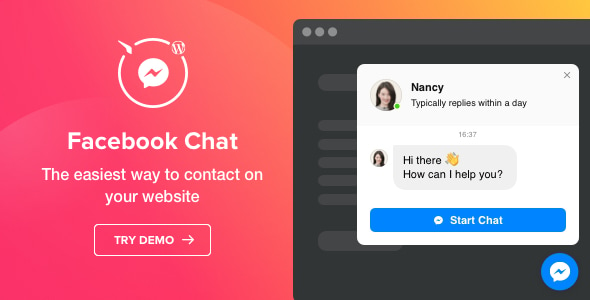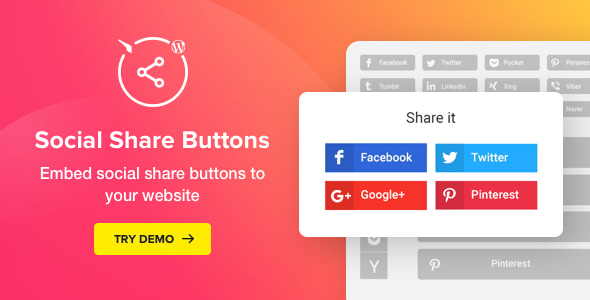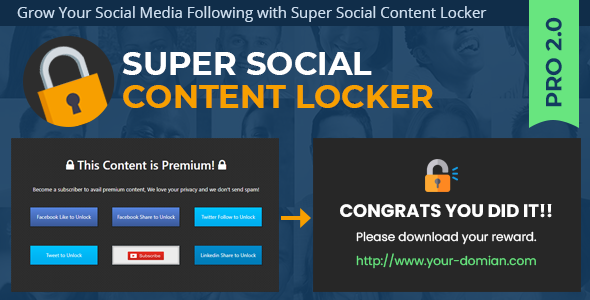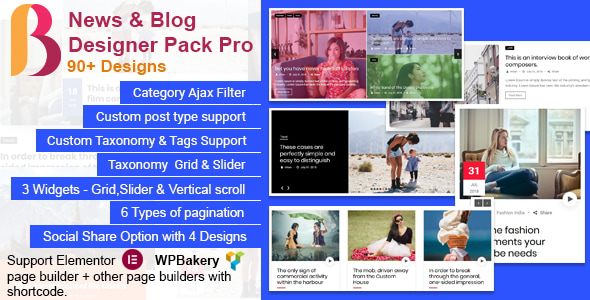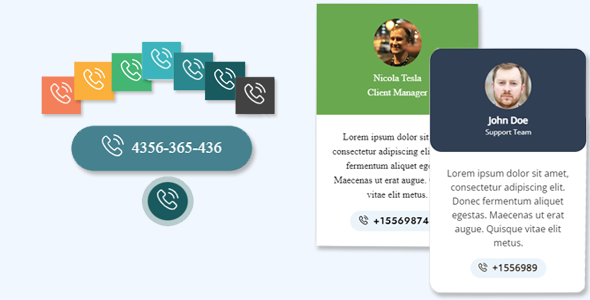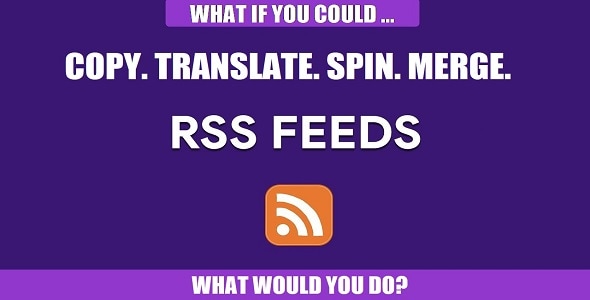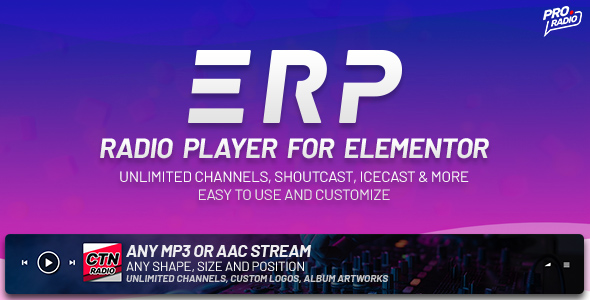WooCommerce 变体色板图像
将常规变量属性下拉选择转换为美观的颜色或图像选择。您可以显示所有常见大小的图像或颜色。
主要特点
- 支持颜色/图像/文本变体色板、单选按钮和下拉选择。
- Woocommerce 改进了可变产品属性和属性样本。
- 属性的全局颜色或图像值。
- 适用于移动设备。
- 从小到大的不同尺寸的色板。
- 在色板下方显示选项名称的选项。
实时预览
请在购买插件前查看演示。
前端预览 – 带有色板图像的产品变体。
后端预览 – 插件后端。
如果您有任何其他问题,请随时与我们联系。
如何使用?
您可以使用此插件将照片或颜色附加到您的产品变体中。如果您想这样做,则需要将这些照片和颜色附加到相应的商品属性中。Woocommerce 有两种类型的属性:
- 特定商品的自定义商品属性
- 用于您商店中所有产品的全局属性
您可以为这两种类型的属性设置照片和颜色。
为全局属性附加照片和颜色
1. 导航至: 产品 > 属性。
2. 添加 new 属性,或者跳过此阶段(如果已有)。
3. 单击 在 “Configure terms” 按钮上。
4. 添加新术语 (例如:添加新颜色)或仅编辑一些已经存在的术语。
5. 选择 的 色板类型 在适当的下拉列表中(可用选项:“颜色”或“图像”)。
对于颜色选择,您可以使用颜色选择器或以 HEX 格式手动输入的值。
如果您想使用图像,您可以轻松上传。
8. 单击 添加新术语 (颜色)。
将自定图像和色板附加到特定产品
照片和色板仅适用于可变商品。
1. 添加新的变量 product。 然后选择一个全局属性或在 “Attributes” 选项卡中添加新的自定义属性。确保您也配置了 “Variations” 选项卡。
2. 发布 您的产品。
3. 导航到 的 Swatches 选项卡。
4. 选择“类型” 对于每个变体属性。
- 没有。这是选项的简单下拉选择。
- 分类颜色和图像。选项将从 global 属性中获取。(仅适用于全局属性。
- 自定义颜色和图像。如果需要,请创建自定义颜色和图像色板。
- 单选按钮。单选按钮将用于选项。
5. 您需要为色板添加标签吗? (仅适用于“分类颜色和图像”或“自定义颜色和图像”)。标签将包含所选术语的名称。
6. 在产品页面上选择色板的大小 (仅适用于“自定义颜色和图像”)..
7. 设置属性词。.您是否阅读过如何配置全局属性术语(见上文)?这非常相似。
- 选择术语。
- 选择 Attribute Color (属性颜色) 或 Image (图像)。
- 如果您选择了 color(颜色),请选择一种颜色。
- 如果您选择的是 Image(图像),请上传图像。
8. 按“更新” 按钮。
更改日志
版本 1.0.10
*Added: WCVS_NO_TOOLTIP constant; when the constant is defined, swatches tooltip isn't displayed on mouse hovering
版本 1.0.9
*Added a tooltip to swatch images *Fixed: remove attribute values dublicate on render *Fixed: minor bugs
如何安装 WooCommerce Variation Swatches Images 插件?
方法 1:
方法 2: